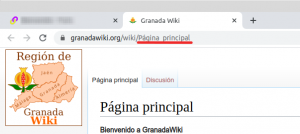Diferencia entre revisiones de «Crear una página»
m (Granadino trasladó la página Crear página a Crear una página sin dejar una redirección) |
mSin resumen de edición |
||
| Línea 9: | Línea 9: | ||
== Desde la URL== | == Desde la URL== | ||
[[Archivo:Crear pagina url.png|alt=crear página desde la url|miniaturadeimagen|Creación de páginas desde la URL del navegador]] | [[Archivo:Crear pagina url.png|alt=crear página desde la url|miniaturadeimagen|Creación de páginas desde la URL del navegador]] | ||
#Sitúate al final de la barra de dirección ''' | #Sitúate al final de la barra de dirección: | ||
##<code><nowiki>https://granadawiki.org/wiki/</nowiki>'''Página '''Principal</code> Cambiar a: | |||
##<code><nowiki>https://granadawiki.org/wiki/</nowiki>'''Nombre_de_pagina_nueva'''</code> | |||
#Con la tecla retroceso, borra el texto "Página_principal" | #Con la tecla retroceso, borra el texto "Página_principal" | ||
#En su lugar por el Título de la página que quieres crear, por ejemplo, ''"CapillaReal"'' El texto ha de quedar así: '''granadawiki.org/wiki/CapillaReal''' y dale a intro. | #En su lugar por el Título de la página que quieres crear, por ejemplo, ''"CapillaReal"'' El texto ha de quedar así: '''granadawiki.org/wiki/CapillaReal''' y dale a intro. | ||
| Línea 16: | Línea 18: | ||
En el buscador '''"buscar"''' de la barra lateral escriba las palabras que desea. Si la página no existe tendrá la opción de crearla. | En el buscador '''"buscar"''' de la barra lateral escriba las palabras que desea. Si la página no existe tendrá la opción de crearla. | ||
== Desde un enlace rojo== | ==Desde un enlace rojo== | ||
Cuando se crean enlaces cuya página aún no existe el enlace aparece en <span style="color:red;">'''rojo'''</span>. Como editor puede optar por crear la página. | Cuando se crean enlaces cuya página aún no existe el enlace aparece en <span style="color:red;">'''rojo'''</span>. Como editor puede optar por crear la página. | ||
== Creación de la página== | == Creación de la página== | ||
*En | * En los tres casos saldrá este texto: | ||
*En este momento no hay texto en esta página. Puedes [[Especial:Buscar/P1|buscar el título de esta página]] en otras páginas, buscar en los registros relacionados, o crear esta página. | *En este momento no hay texto en esta página. Puedes [[Especial:Buscar/P1|buscar el título de esta página]] en otras páginas, buscar en los registros relacionados, o crear esta página. | ||
*Clicar en ''Crear esta página'' | * Clicar en ''Crear esta página'' | ||
*Te ha situado en la pestaña "Crear fuente" (arriba a la derecha). Para que te sea más fácil, ve a la pestaña "Crear" | *Te ha situado en la pestaña "Crear fuente" (arriba a la derecha). Para que te sea más fácil, ve a la pestaña "Crear" | ||
* Debajo del Titulo que has puesto antes, tienes espacio en blanco para escribir lo que quieras. | *Debajo del Titulo que has puesto antes, tienes espacio en blanco para escribir lo que quieras. | ||
*Haz la prueba…. Escribe algo y "Guarda la página" clicando el botón azul de arriba a la derecha | *Haz la prueba…. Escribe algo y "Guarda la página" clicando el botón azul de arriba a la derecha | ||
*Ya tienes la página creada. Para acceder a ella, recuerda que has de poner granadawiki.org/wiki/ | *Ya tienes la página creada. Para acceder a ella, recuerda que has de poner <code>granadawiki.org/wiki/CapillaReal</code> (con el nombre que le hayas dado, en vez de CapillaReal) | ||
==Primeros pasos con la nueva Página== | == Primeros pasos con la nueva Página== | ||
A la derecha tienes el lápiz donde poder cambiar del editor visual al de código. Y tienes un menú "hamburguesa" (tres rayas horizontales), donde asignar una categoría y otros ajustes de la página. | A la derecha tienes el lápiz donde poder cambiar del editor visual al de código. Y tienes un menú "hamburguesa" (tres rayas horizontales), donde asignar una categoría y otros ajustes de la página. | ||
Configurar correctamente tu página es esencial, sobre todo agregar la/s categorías a la que pertenecerá. | Configurar correctamente tu página es esencial, sobre todo agregar la/s categorías a la que pertenecerá. | ||
Para más información consulta [[Editar página]]. | Para más información consulta [[Editar página]]. Y en la [[mediawikiwiki:Help:Starting_a_new_page/es#Utilizando_plantilla_de_creaci%C3%B3n_del_art%C3%ADculo|ayuda de mediawiki]] | ||
[[Categoría:Ayudas]] | [[Categoría:Ayudas]] | ||
Revisión del 07:05 17 abr 2021
En la wiki, la información se organiza en Páginas que a su ver pueden pertenecer a Categorías.
Las páginas pueden contener texto, imágenes, enlaces, referencias, etc. Y pueden organizarse en secciones (como esta).
Crear una página de información en la wiki es realmente sencillo. Existe dos procedimientos principales:
Desde la URL[editar | editar código]
- Sitúate al final de la barra de dirección:
https://granadawiki.org/wiki/Página PrincipalCambiar a:https://granadawiki.org/wiki/Nombre_de_pagina_nueva
- Con la tecla retroceso, borra el texto "Página_principal"
- En su lugar por el Título de la página que quieres crear, por ejemplo, "CapillaReal" El texto ha de quedar así: granadawiki.org/wiki/CapillaReal y dale a intro.
Desde el buscador[editar | editar código]
En el buscador "buscar" de la barra lateral escriba las palabras que desea. Si la página no existe tendrá la opción de crearla.
Desde un enlace rojo[editar | editar código]
Cuando se crean enlaces cuya página aún no existe el enlace aparece en rojo. Como editor puede optar por crear la página.
Creación de la página[editar | editar código]
- En los tres casos saldrá este texto:
- En este momento no hay texto en esta página. Puedes buscar el título de esta página en otras páginas, buscar en los registros relacionados, o crear esta página.
- Clicar en Crear esta página
- Te ha situado en la pestaña "Crear fuente" (arriba a la derecha). Para que te sea más fácil, ve a la pestaña "Crear"
- Debajo del Titulo que has puesto antes, tienes espacio en blanco para escribir lo que quieras.
- Haz la prueba…. Escribe algo y "Guarda la página" clicando el botón azul de arriba a la derecha
- Ya tienes la página creada. Para acceder a ella, recuerda que has de poner
granadawiki.org/wiki/CapillaReal(con el nombre que le hayas dado, en vez de CapillaReal)
Primeros pasos con la nueva Página[editar | editar código]
A la derecha tienes el lápiz donde poder cambiar del editor visual al de código. Y tienes un menú "hamburguesa" (tres rayas horizontales), donde asignar una categoría y otros ajustes de la página.
Configurar correctamente tu página es esencial, sobre todo agregar la/s categorías a la que pertenecerá.
Para más información consulta Editar página. Y en la ayuda de mediawiki